인프런에서 VizLab님의 <태블로 대시보드 기초> 강의를 듣고, 중요한 점을 정리한 글입니다.
대시보드 바둑판식 vs 부동
대시보드를 만들 때, “바둑판식(tiled)” 방식을 선택할지 “부동(floating)” 방식을 사용할지
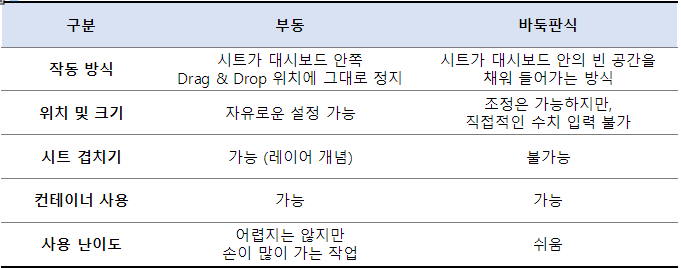
태블로 대시보드 만드는 순서
첫째, 대시보드 크기를 고정합니다
자동 / 범위 / 고정된 크기 중 선택할 수 있으며, 고정된 크기를 추천합니다. 크기를 고정하면 디바이스에 따라 화면이 어그러지는 약점을 가질 수 있으나, 이 경우에는 디바이스별 화면을 별개로 설정함으로써 극복할 수 있습니다
대시보드 크기는 화면에 포함되어야 하는 정보의 총량에 비례합니다. 가로는 1,200 ~ 1,400px로 설정하고 세로는 다소 유동적일 수 있습니다. 표현해야 할 정보의 양이 많을 경우 스크롤을 사용할 수 있지만, 가급적 피하는 것이 좋습니다 (좋은 대시보드의 세번째 원칙, easy to read)
둘째, 대시보드 구도를 잡습니다
어떤 시트를 어디에 놓을지, 배치를 기획하는 단계입니다
노트와 연필을 활용하여 상상하는 대시보드 이미지를 직접 그려보는 것을 추천합니다
잘 짜여진 프레임을 만들어두면 추후 계속해서 템플릿처럼 사용할 수 있습니다
셋째, 시트 & 대시보드 구성 요소를 배치합니다
중요한 정보, 요약 정보, 상위 레벨의 정보를 위쪽 & 왼쪽에 배치합니다
컨테이너(horizontal/vertical container) & 공백 개체(blank object)를 적절히 사용하는 연습을 꾸준히 하면, 깔끔하게 정렬된 대시보드를 만들 수 있습니다
★ ACE TIP ★
컨테이너는 복수개의 시트를 하나의 큰 덩어리로 취급하여 손쉽게 컨트롤할 수 있는 아주 요긴한 대시보드 도구입니다. 이와 함께 컨테이너를 사용할 때의 강점은 콘텐츠 균등 분할 기능을 사용할 수 있어, 단 한 번의 클릭으로 컨테이너 구성 요소 시트들의 크기를 동일하게 만들어줄 수 있습니다
넷째, 대시보드 액션 및 기타 UI/UX 장치들을 적용합니다
필터 액션을 설정 여부를 검토한 후 필요한 시트에 적절히 적용합니다
필요에 따라 하이라이트 액션, URL 액션, 대시보드 이동 단추 등 사용자의 편의를 돕는 기능들을 함께 곁들일 수 있습니다
